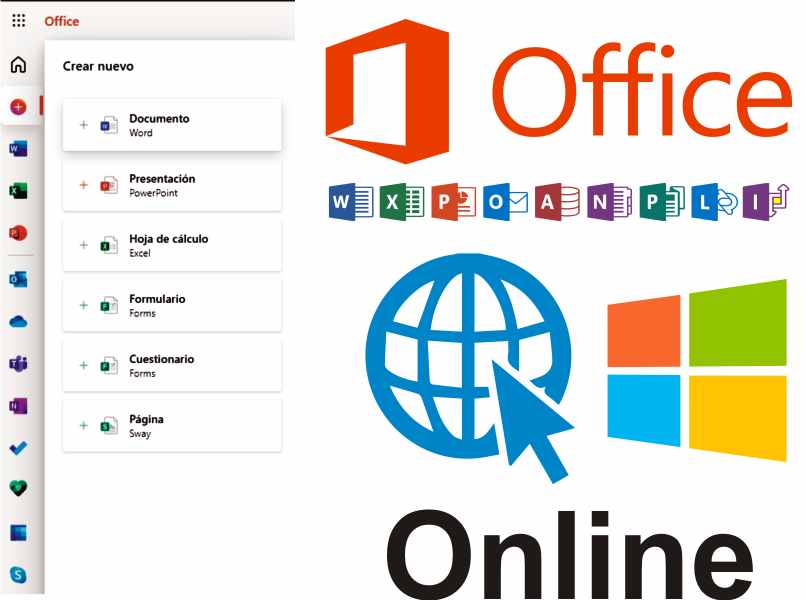Cómo situar Microsoft Word en tu escritorio de Windows 10 - Explicación

Windows 10, permite crear accesos directos en el escritorio con solo arrastrar el icono de la aplicación, ya sea desde el menú de inicio o usando la carpeta de instalación del programa. Es decir que solo debes pulsar el botón de inicio y desplegar las aplicaciones, encuentras Word y los arrastras a tu escritorio.
Del mismo modo puedes hacerlo con casi todos los programas, incluso tienes la opción de crear un acceso directo para un canal de YouTube. Por supuesto en Windows 10 u otros. Asimismo es muy común que al momento de instalar un programa el mismo coloque su acceso en el escritorio pero notaras que al instalar el paquete office estos no son agregados.
https://youtu.be/ER7ttlymFls
El motivo es que se instalan varias aplicaciones, además de Word, podemos ver el programa de hojas de cálculo (Excel), PowerPoint y otros, entonces es necesario agregar lo que quieras de forma manual. Por supuesto además de arrastras también tienes otros métodos para hacerlo.
¿Qué pasos debes seguir para poner Microsoft Word en tu escritorio Windows 10?
Si deseas colocar el acceso directo de una aplicación en el escritorio, puedes hacerlo de varias formas. Es importante saber que es diferente a cuando queremos crear un acceso directo de un sitio Web ya que estos no tienen el icono. Pero en Word es más fácil solo debes:
De forma manual
- Ubica tu programa Word, ya sea desde el menú de inicio o usando el buscador.
- Da clic derecho sobre él y escoges la opción de ‘Abrir ubicación del archivo’.
- Selecciona el icono de acceso directo Word, y le das de nuevo con el clic derecho para desplegar las opciones.
- Mantén el cursor en ‘Enviar a’.
- Pulsas en ‘Escritorio’ (Crear acceso directo) y listo.
Con atajos de tu teclado
Puedes asignar un atajo de teclado al programa de Microsoft Word, pero por supuesto primero debes hacerlo con la ayuda del mouse, después ya no será necesario usarlo. Es muy simple solo debes:
- Pulsa el botón de inicio y ubica Microsoft Word.
- Da clic derecho sobre el icono y entra en ‘Propiedades’.
- Notarás la opción de ‘Tecla de método abreviado’.
- Pulsa sobre la palabra ‘Ninguno’ y escribe una tecla preferible numérica.
- Notarás que de forma automática se agrega el atajo empezando con las teclas ‘Ctrl + Alt + tu letra o numero’ y listo.
Es importante saber que tienes la opción de quitar el nombre de los iconos del escritorio de modo que solo vea el dibujo o símbolo. Esta es una manera de personalizar el aspecto visual de tu PC. Asimismo también puedes arrastrar accesos directos a la barra de tareas y con la combinación de teclas la abre de acuerdo a su posición. Por ejemplo ‘Windows + Alt + La posición’ que puede ser 1, 2, 3, etc.
¿Cómo puedes poner Microsoft Word en tu Windows 10 de forma gratuita?
Puedes usar Microsoft Word gratis y de forma legal en Windows 10 u otras versiones, la única diferencia es que el mismo se usará mediante internet del mismo modo que los Google Docs. Es decir, que no necesitas instalar el programa en tu computadora, ya que con solo iniciar sesión en la página oficial de Office podrás usar Word y todas las herramientas.
¿Por qué no puedes crear tu acceso directo de Word en tu escritorio?
Si no puedes crear un acceso directo en tu escritorio, es porque hay un problema en el registro del sistema, puedes usar programas para repararlos como CCleaner u otros. Es muy común presentar estos inconvenientes por la influencias de software malintencionados o virus.
El problema es que si ejecutas un antivirus es muy probable que este archivo del registro sea eliminado o puesto en cuarentena. Se recomienda verificar que tienes el archivo ‘SendTo’ ubicado en el disco local ‘C’, pero es necesario configuración para ver las carpetas ocultas de lo contrario no será posible. Si el mismo está presente solo debes ejecutar el CCleaner y listo.
Utiliza los comandos ocultos de tu PC
Tienes la opción de usar comandos para abrir Word en caso de que no puedas crear un acceso directo. Por supuesto siempre puedes usar la función de ‘Restaurar’ o solo crear un usuario nuevo, de esta forma se solucionan este tipo de errores en el registro.
Al colocar Word en la barra de tareas puedes acceder a él de acuerdo a su ubicación. Por ejemplo, pulsa la combinación de teclas ‘Windows + Alt + número (1234567890)’. El número es de acuerdo a la posición.